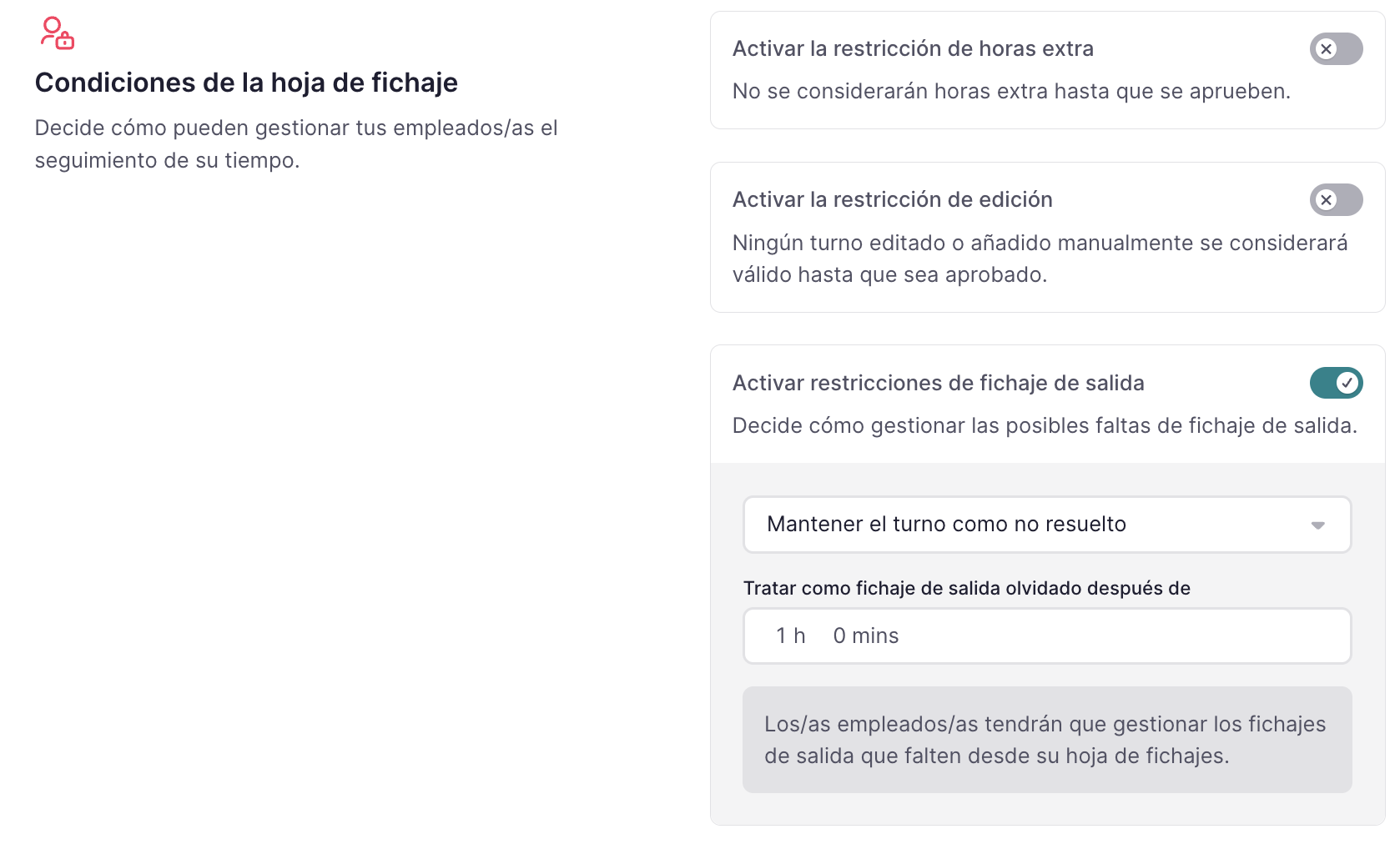Configurar notificaciones de fichajes de salida no registrados
- Desde Configuración → Tiempo
- Seleccionar Control horario
- Elegir la política de preferencia
- Desplazarse hasta las condiciones de la hoja de fichaje
-
Habilitar las restricciones de fichaje de salida, elige entre:
- Solicitar confirmación de fichaje de salida
- Mantener el turno como no resuelto
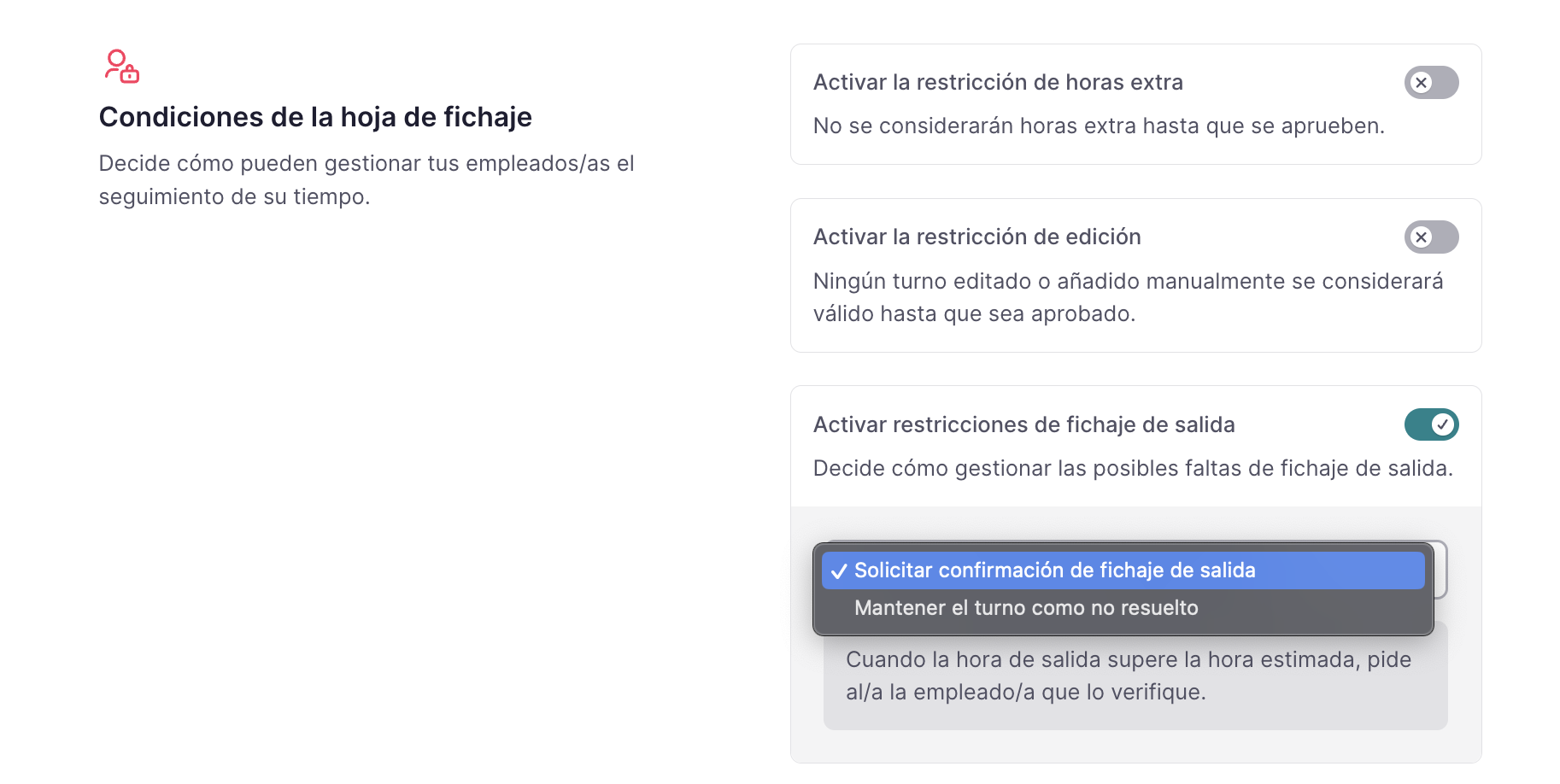
Solicitar confirmación de fichaje de salida
Las personas que omitan el fichaje de salida seguirán viendo todas las horas en el widget de reloj de fichaje. Cuando intenten fichar su salida, aparecerá un mensaje solicitándoles que confirmen las horas registradas o las horas estimadas (las que se establecen según la herramienta de planificación horaria). Las opciones disponibles incluyen:
- Confirmar tiempo registrado (todas las horas que ha fichado la persona)
- Confirmar estimado (las horas establecidas en su planificación horaria, ejemplo el horario laboral)

Mantener turno como no resuelto
Habilita notificaciones para alertar a los/as empleados/as sobre un fichaje de salida no marcado. En caso de que se les olvide fichar la salida, los/as empleados/as recibirán una notificación en su panel de inicio, recordándoles que deben completar la acción de fichaje de salida necesaria.
Recuerda que al activar la opción Mantener turno como no resuelto, los turnos afectados permanecerán abiertos hasta que se resuelva el problema. Durante todo este periodo no se incluirán en el balance ninguna hora trabajada, ni diaria ni mensual.
Cómo arreglar los turnos afectados
Cuando se alcanza el tiempo estimado (incluidas las horas extra aprobadas) y cualquier tolerancia adicional especificada en la Configuración, se activa el flujo ¿Olvidé fichar la salida? Durante este proceso, los/as empleados/as tendrán dos opciones:
- Ignorar y marcar: el turno permanece sin resolver y no se mostrarán más notificaciones en el tablero. Las personas tienen la flexibilidad de navegar a la sección Fichaje cuando les convenga para resolver el turno abierto.
- Resolver el Turno: esta acción redirige al usuario a la página de Fichaje, ofreciendo una oportunidad de rectificar el turno abierto afectado.
Al seleccionar el botón Resolver en el tablero o acceder a la sección Fichaje a través del menú de la barra lateral, los/as empleados/as pueden identificar fácilmente los turnos abiertos que requieren atención.
- Buscar los turnos con el símbolo !
- Hacer clic para resolver
- Introducir la entrada y salida correctas
- Enviar solicitud